iPad: Hoe de SIM-kaart in te voegen of te verwijderen
Leer hoe u toegang krijgt tot de SIM-kaart op de Apple iPad met deze handleiding.

Snelle tips
U kunt apps van derden voor het wijzigen van de grootte van de achtergrond gebruiken om de klus te klaren. Hier is hoe.
Stap 1 : Download en open de InstaSize-app .
Stap 2 : Tik op het + pictogram en selecteer de foto waarvan u het formaat wilt wijzigen.
Stap 3 : Selecteer vervolgens Standaard > Achtergrond .
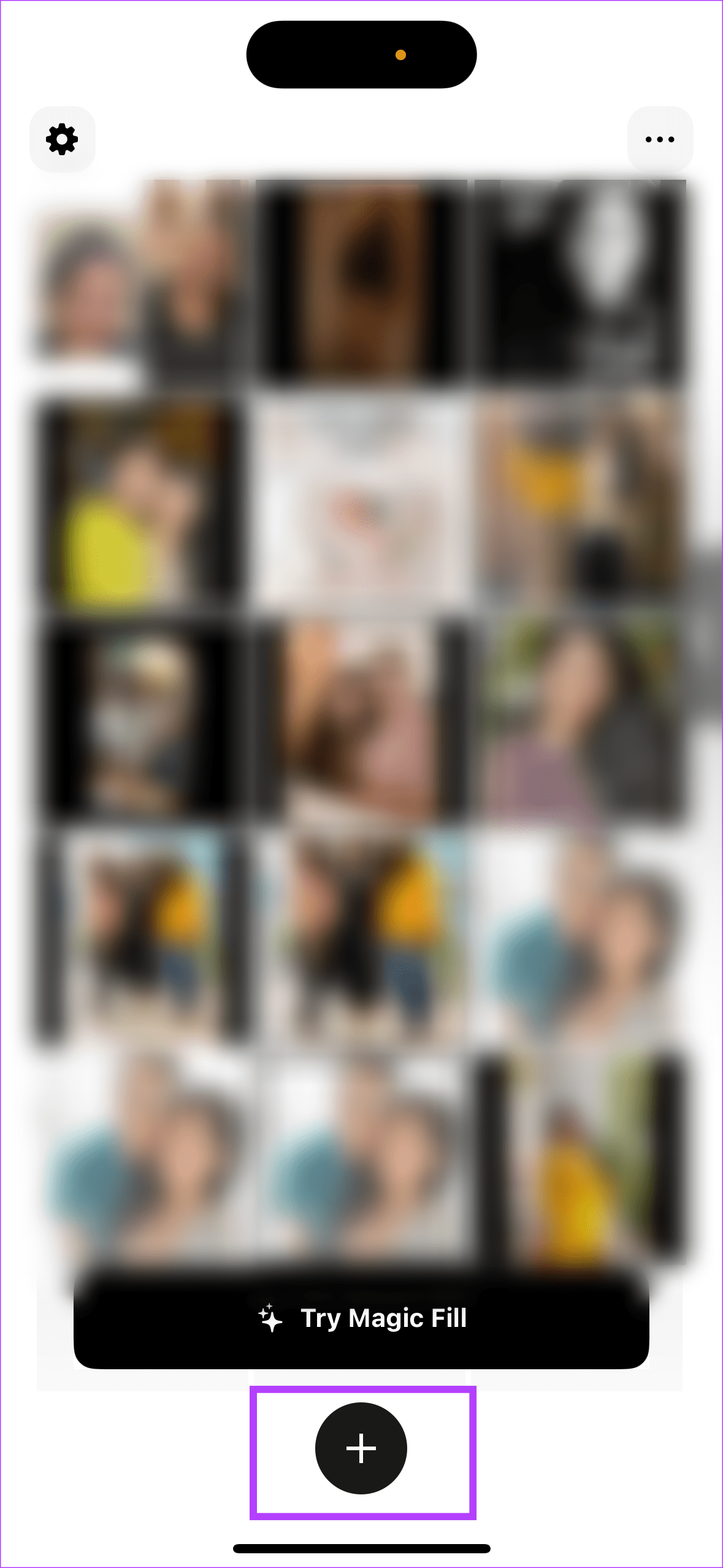
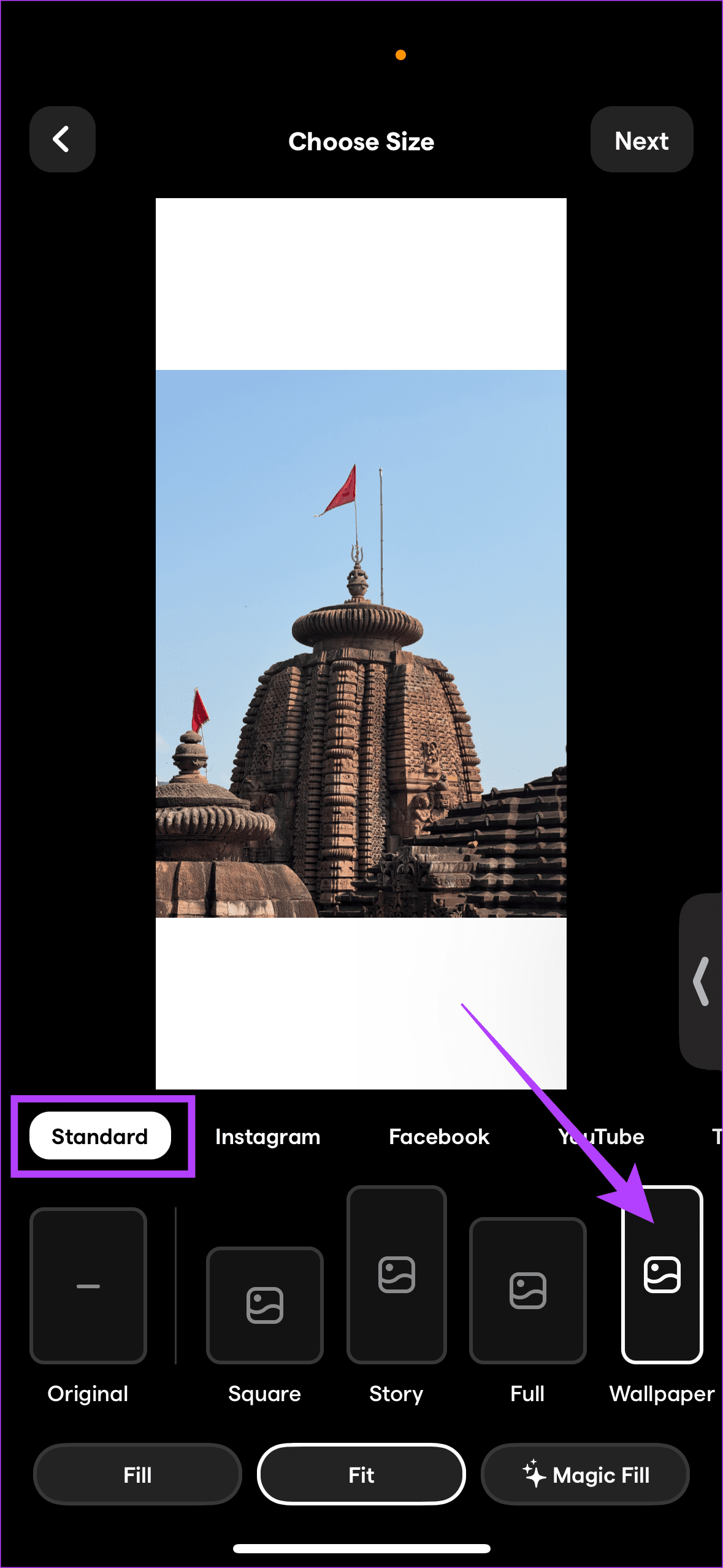
Let op : Met deze app kun je de foto voorzien van witte of zwarte randen. Bovendien snijdt InstaSize de foto bij met behulp van de optie Opvullen, zodat deze perfect bij uw achtergrond past. Interessant is dat de applicatie met de Magic Fill-optie de foto uitbreidt met toevoegingen aan de foto die passen bij het thema van je foto.
Een screenshot voegt zwarte balken toe aan uw foto, waardoor u de hele foto van links naar rechts kunt opnemen als achtergrond voor uw iPhone. Open de foto van uw keuze in Foto's . Tik op de afbeelding om pictogrammen te verbergen. Maak een screenshot hiervan door op de knop Power + Volume omlaag te drukken . Stel het ten slotte in als achtergrond.
De Foto's-app van Apple biedt een ingebouwde functie om de beeldverhouding van afbeeldingen te wijzigen. U moet een beeldverhouding van 9:16 selecteren om een afbeelding naar iPhone-achtergrond te converteren. Hier ziet u hoe u dat kunt doen.
Open de foto van je keuze in de Foto's- app. Tik op Bewerken > Bijsnijden > Beeldverhouding > Achtergrond .

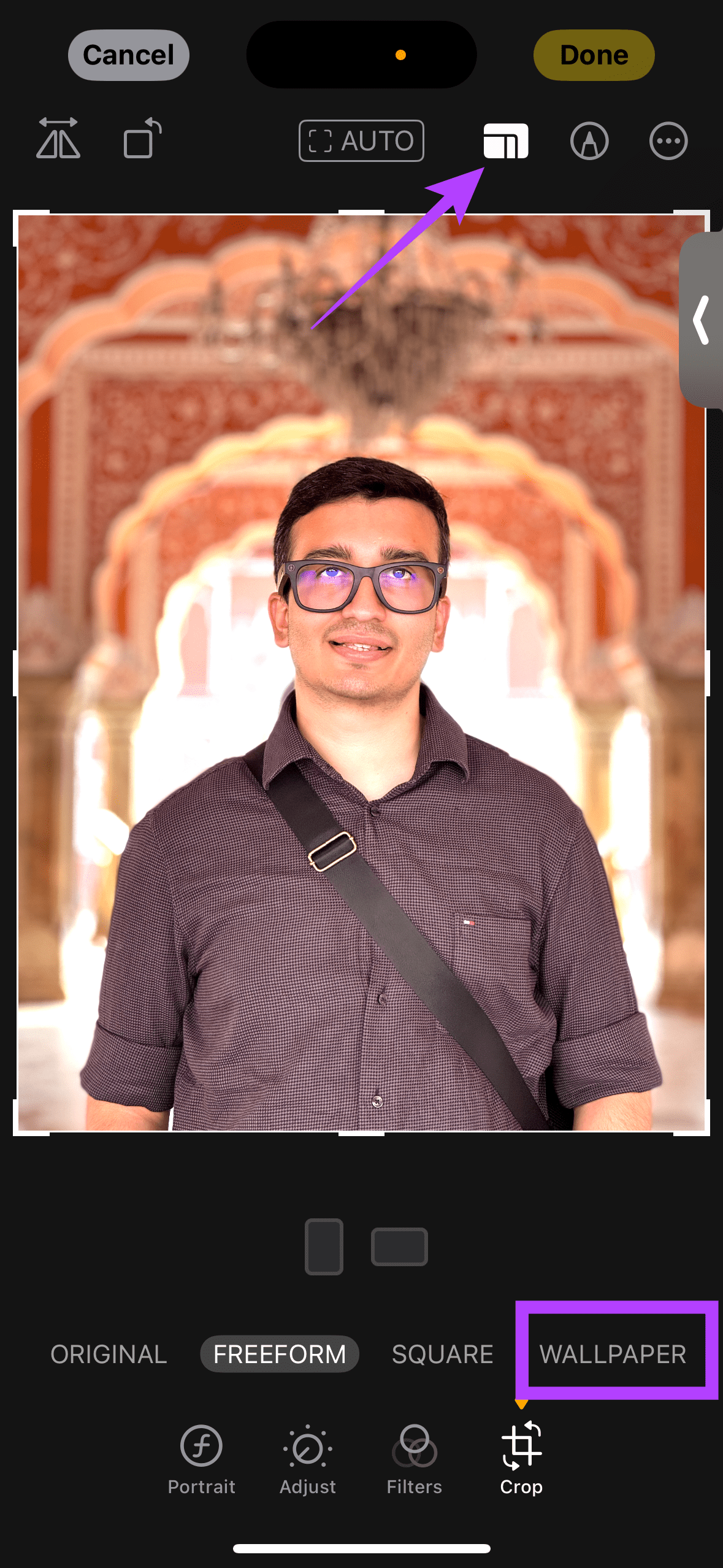
Als u klaar bent, voegt u de afbeelding toe als achtergrond.
Opmerking:
Leer hoe u toegang krijgt tot de SIM-kaart op de Apple iPad met deze handleiding.
In deze post behandelen we hoe je een probleem oplost waarbij kaartnavigatie en GPS-functies niet goed werken op de Apple iPhone.
Leer hoe je meerdere applicaties tegelijk van je iPhone kunt verwijderen met deze tutorial. Ontdek handige methoden en tips voor het beheren van je app-opslag.
Leer hoe u Siri-app-suggesties op uw Apple iPhone en iPad kunt verwijderen om een betere gebruikerservaring te krijgen.
Vraagt u zich af waar al uw contacten op uw iPhone zijn gebleven? Hier zijn 5 gegarandeerde manieren om verwijderde contacten op uw iPhone te herstellen.
Ontdek hoe u het meeste uit Google Agenda kunt halen. Hier leest u hoe u Google Agenda op uw iPhone kunt gebruiken, delen en nog veel meer kunt doen.
Om uw onlangs bezochte plaatsen bij te houden, leest u hoe u uw locatiegeschiedenis op iPhone, iPad en Mac kunt controleren.
Wilt u een foto of video op uw iPhone of iPad hernoemen? Hier zijn een paar verschillende manieren om dat snel en efficiënt te doen.
Heeft u bepaalde contacten die u vaak gebruikt? Hier ziet u hoe u contacten kunt toevoegen aan of verwijderen uit uw favorieten op uw iPhone.
Loopt de batterij van uw iPhone leeg tijdens het opladen? Hier zijn enkele eenvoudige maar effectieve oplossingen om te voorkomen dat de batterij van de iPhone leegloopt terwijl u oplaadt.







